Sicher hast du schon ein neues Arbeitszeitmodell zum Zuordnen erstellt. Falls nicht, kannst du hier nachlesen, wie das geht:
Ein neues Arbeitszeitmodell erstellen und zuweisen
Erfahre hier, wie du ein Arbeitszeitmodell hinzufügen kannst.
Wähle ausgehend von der Hauptseite links im Menüband "Mitarbeiter".
Wähle die Person aus, deren Arbeitszeitmodell du ändern möchtest.
Scrolle ganz nach unten.
Wähle im Kasten mit den Informationen zur Zeiterfassung "Ändern".
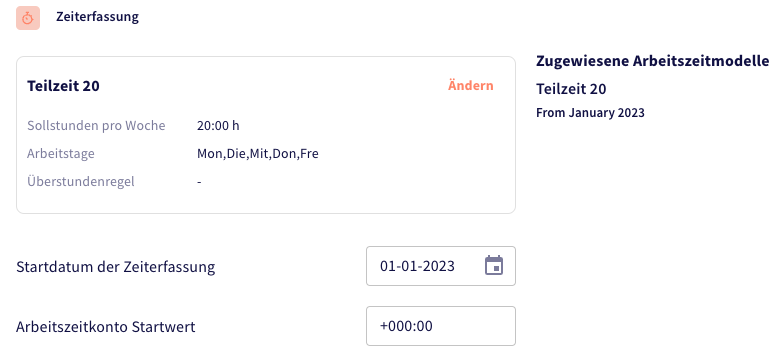
Ein kleineres Bearbeitungsfenster öffnet sich. Wähle das neue Arbeitszeitmodell und den Startmonat der Gültigkeit.
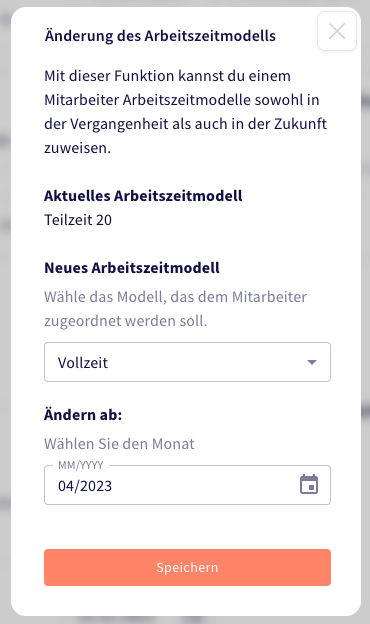
Wähle speichern. Das Fenster schließt sich wieder und du siehst, dass sich die angezeigten Informationen verändert haben:
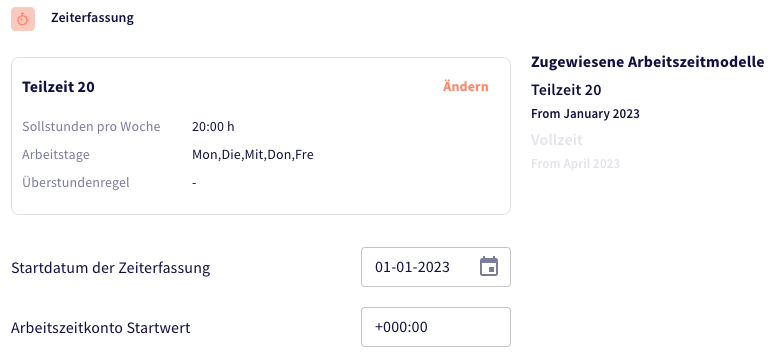
In diesem Beispiel hat der Mitarbeiter im Januar 2023 in Teilzeit 20 begonnen, aber ab April arbeitet er in Vollzeit.
Da der Startmonat des neuen Arbeitszeitmodells (Vollzeit) in der Zukunft liegt, siehst du momentan weiter die alten Daten, aber das neue Arbeitszeitmodell auf der rechten Seite in grauer Schrift.
Ab dem 1. April siehst du die aktuellen Daten, also das Arbeitszeitmodell Vollzeit in dem Kasten auf der linken Seite. Dafür ist das alte Arbeitszeitmodell Teilzeit 20 dann ausgegraut.
So kannst du jederzeit nachvollziehen, welches Arbeitszeitmodell zu welchem Zeitpunkt gegolten hat.